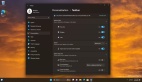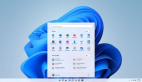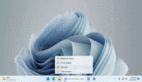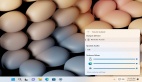3 月 9 日消息,微软于今年 1 月,为 Win11 系统添加了弹性文件系统(ReFS)的支持。根据国外网友 PhantomOcean3 最新推文爆料,在 Win11 Build 25309 预览版更新中,微软隐藏了一项基于 ReFS 的新特性,名字叫作“Dev Drive”(devvol)。
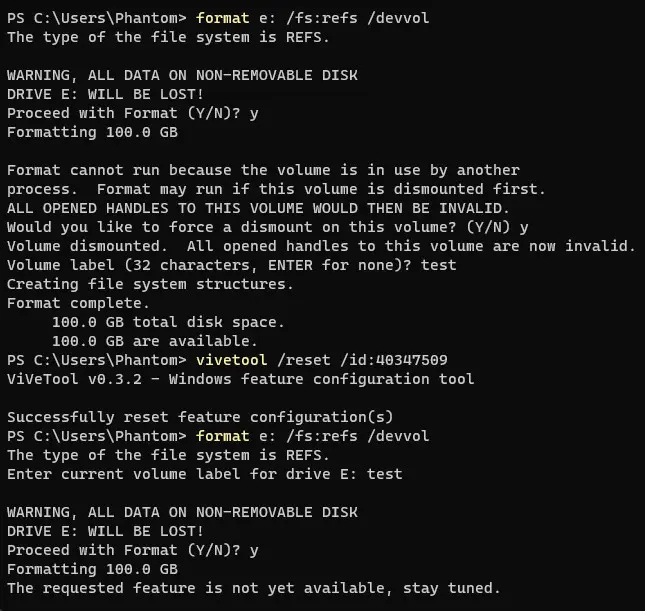
另一位可靠消息源 Albacore 还分享了关于该功能的更多信息,用户可以在 Win11 Build 25309 预览版中,访问设置应用中的“隐私和安全”选项找到“Dev Drive”,允许开发人员创建虚拟硬盘(VHD)。
下面四张图展示了创建虚拟硬盘的步骤。首先是直观的“创建开发驱动器”选项(最小 50GB),然后是驱动器的位置、创建 VHD 窗口,最后是格式化新创建的 VHD 的选项 Dev Drive。
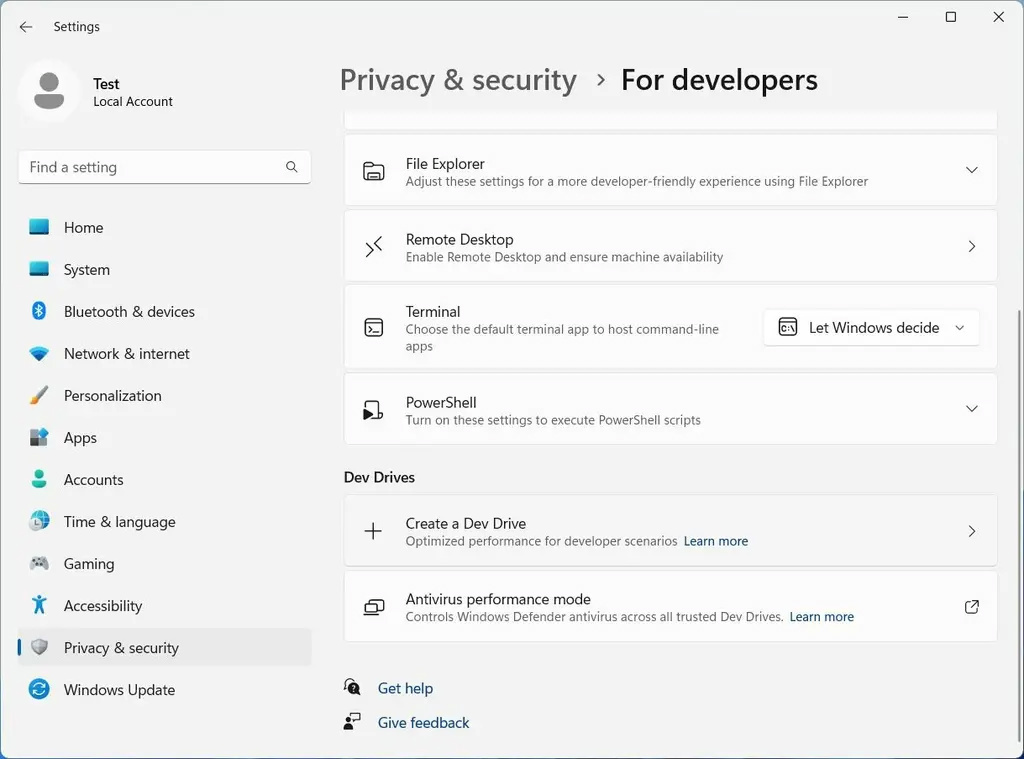
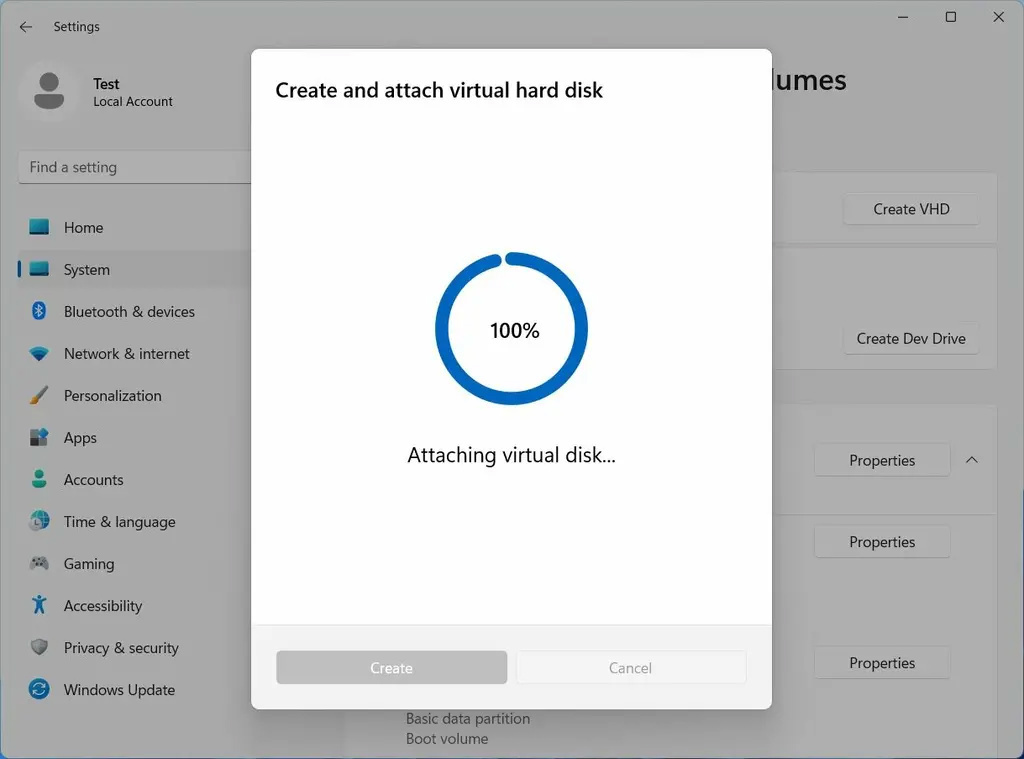
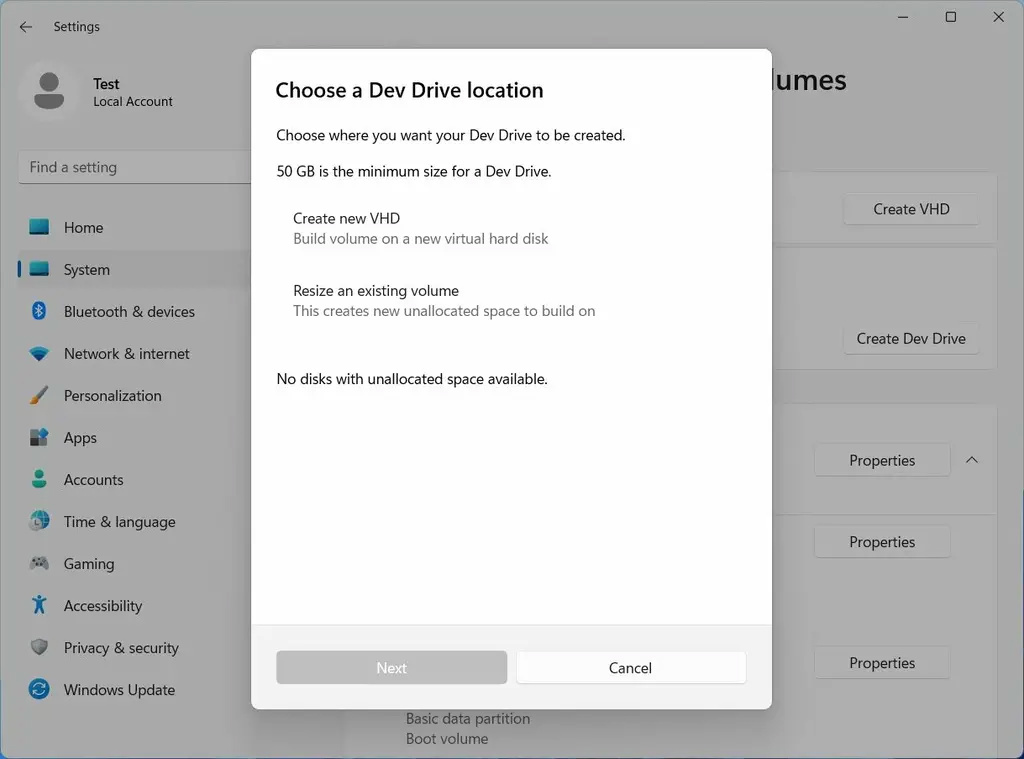
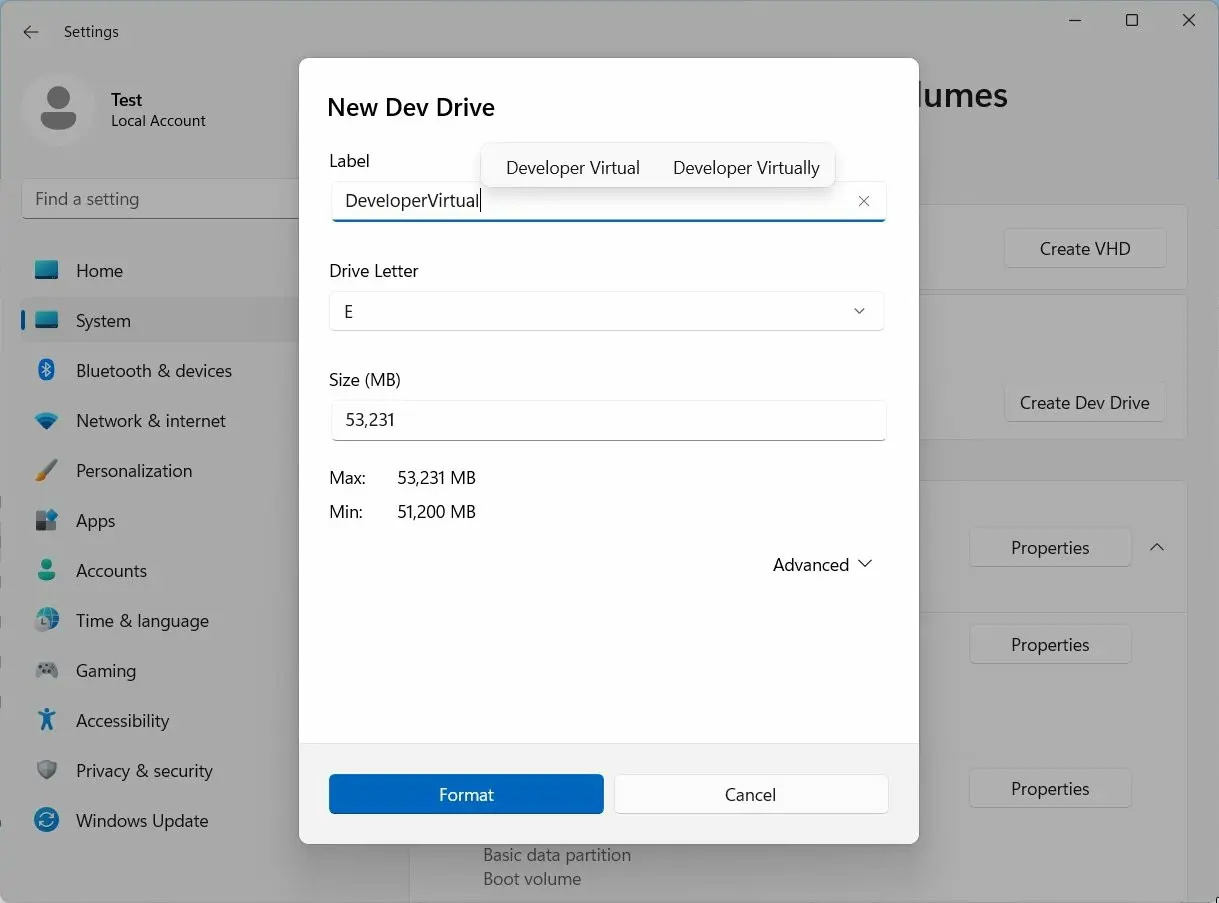
IT之家注:微软早在 2011- 2012 年,为 Windows 8 推出了一种名为弹性文件系统 (ReFS)的新文件系统。
与 NTFS(New Technology File System,新技术文件系统,于 1993 随 NT 系统一同亮相)相比,ReFS 宣称可在虚拟机 (vm) 上带来更强的弹性、更高的性能,以及更高的数据大小支持 (35PB,NTFS 为 256TB),以及其他优点。
IT之家网友可以通过 ViveTool 工具来启用上述新功能、新特性:
1. 从 GitHub 页面下载 Vivetool 工具,然后解压缩到任意文件夹,但需要记住该文件夹路径(例如 C:\Program Files (x86)\ViVeTool-v0.3.2)
2. 按下 Win 键(或者使用鼠标)打开开始菜单,输入“cmd”,然后选择“以管理员权限”打开命令提示符
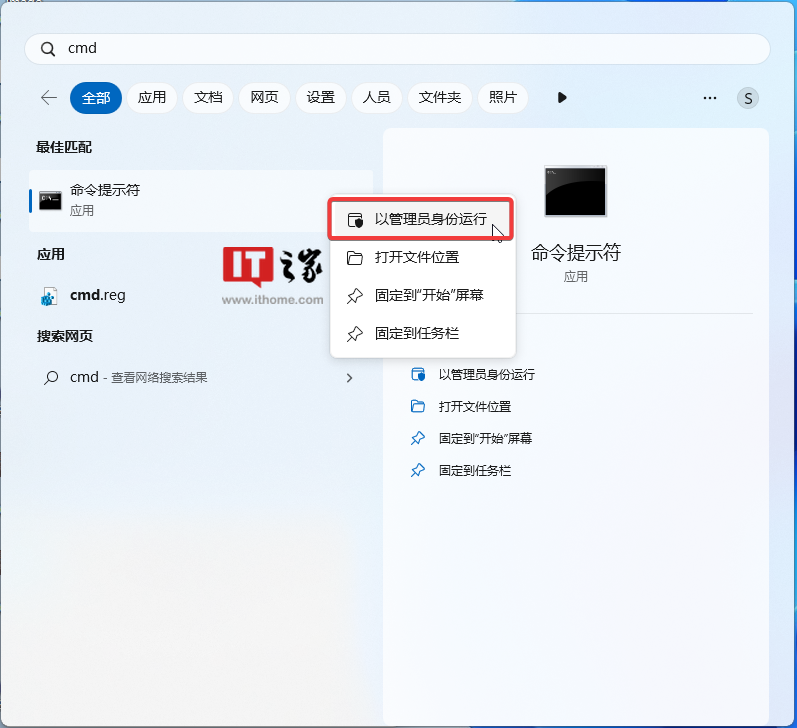
3. 使用 cd 命令跳转到 ViveTool 文件夹,例如“cd C:\Program Files (x86)\ViVeTool-v0.3.2”
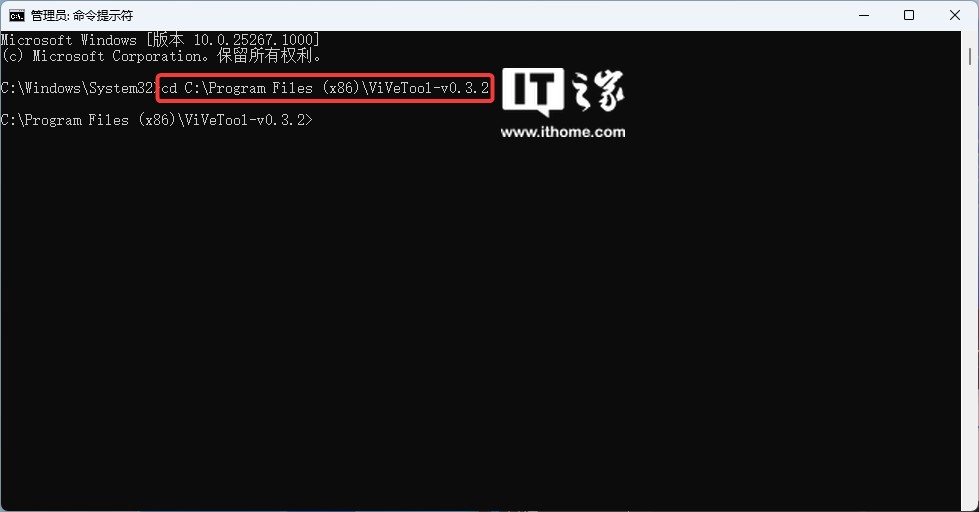
4. 然后输入 vivetool /enable /id:40347509,按下回车就可以了
5. 重启电脑